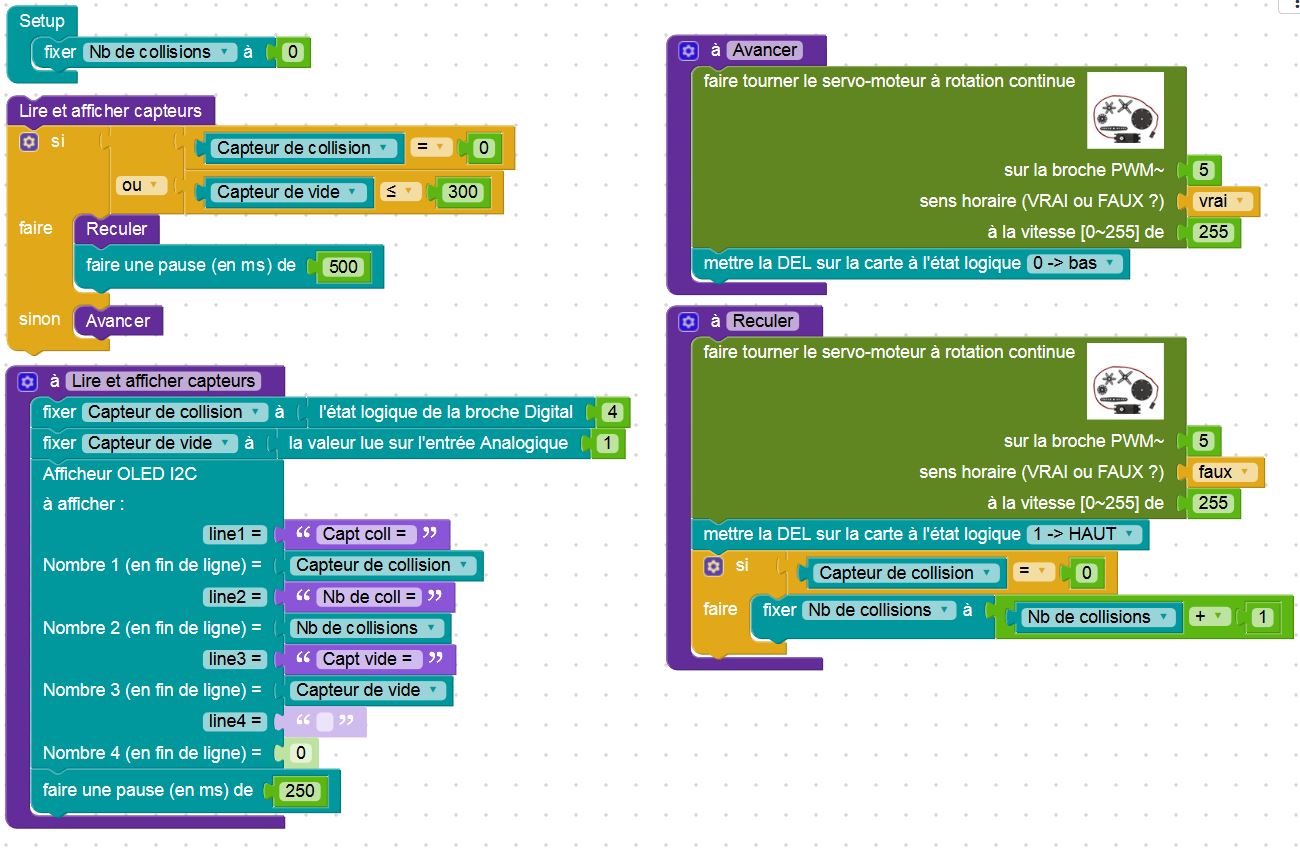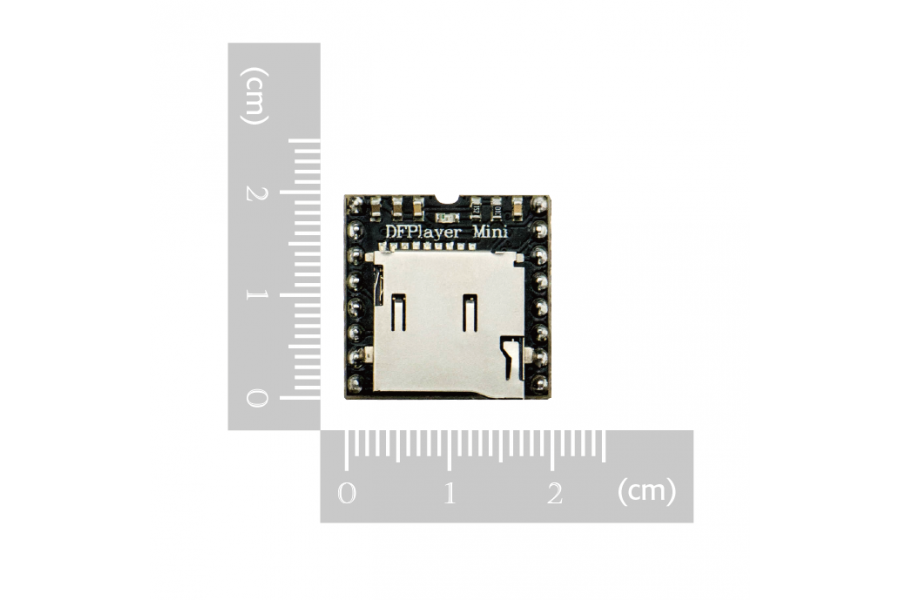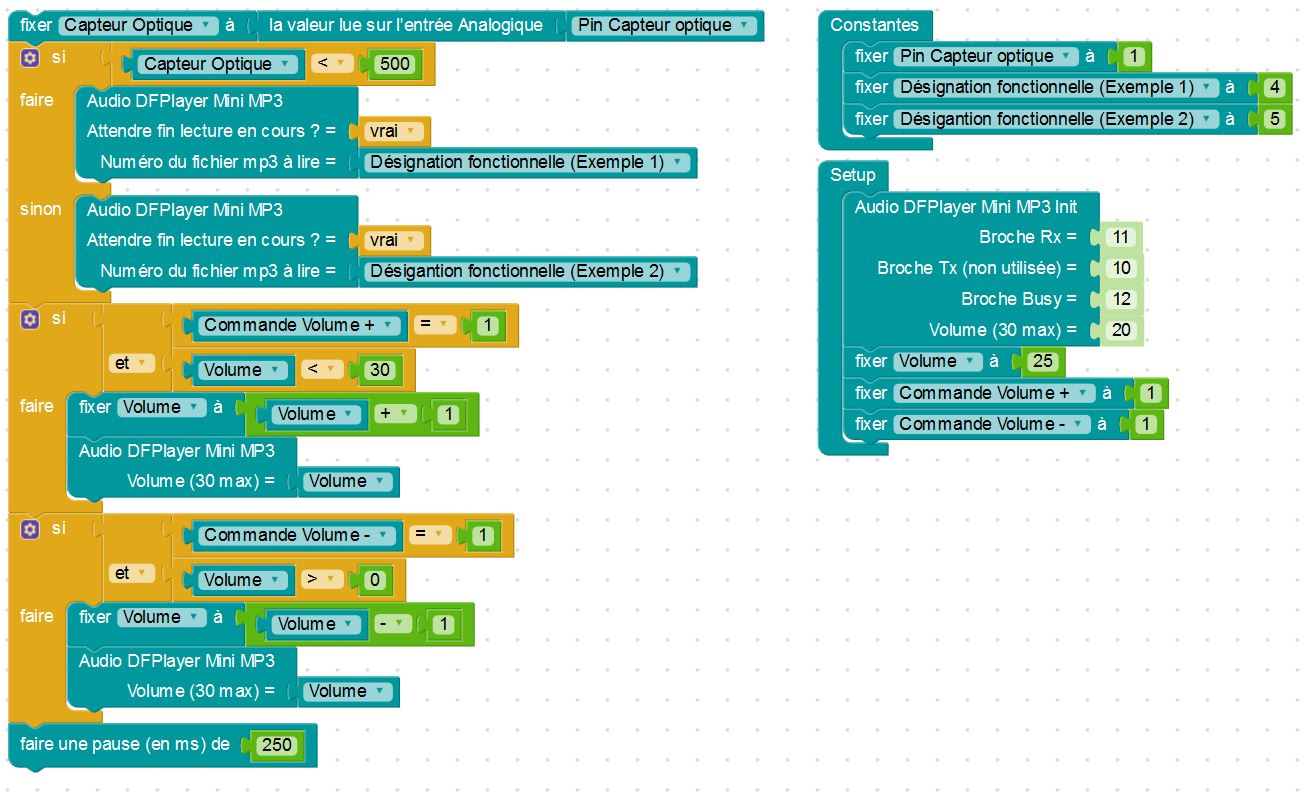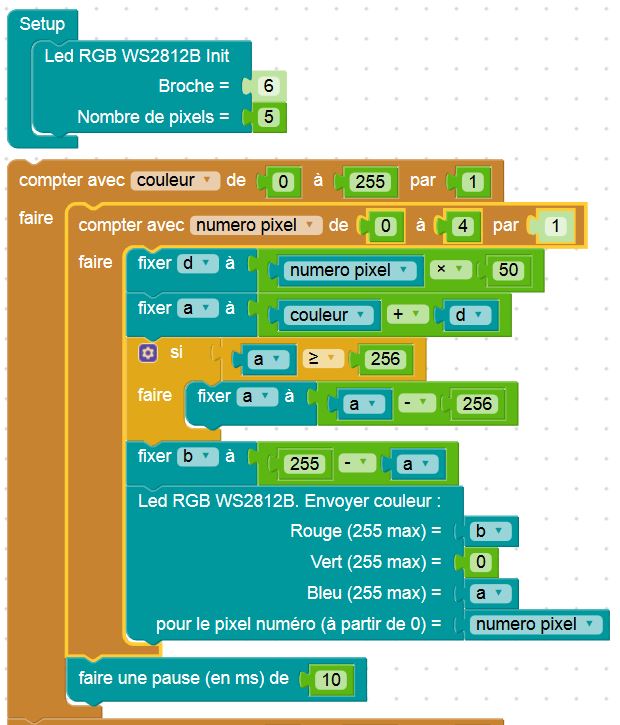Quel est l’intérêt de Linux en technologie au collège ?
Linux est un système d’exploitation concurrent de Windows qui a l’avantage d’être libre, gratuit, et très léger. Il peut fonctionner normalement sur des PC obsolètes disposant de peu de ressources matérielles. Il peut s’installer sur une petite partition d’un disque dur, mais il peut aussi s’utiliser sur une clé USB, ce qu’on appelle une version live USB. Cette solution sur clé USB permet de faire fonctionner Linux sur un PC sans rien installer sur celui-ci, même si son disque dur est hors service ou si Windows ne démarre plus. On peut alors installer sur la clé USB les logiciels qu’on souhaite, en version Linux. C’est particulièrement intéressant en Technologie au collège puisque généralement on n’a pas les droits administrateur pour installer les logiciels qu’on souhaite. En ce qui me concerne, j’ai commencé à utiliser cette solution avec mes élèves, au collège et parfois au lycée, pour utiliser le logiciel Arduino (avec le plugin Ardublock qui permet de programmer graphiquement).
Comment créer une clé live USB avec Linux ?
– Utiliser une clé USB d’au moins 4Go. Une clé de 8 Go coûtera environ le même prix, soit environ 6€ pour une clé de marque, en USB3.
– Formater la clé en FAT32 (Formatage rapide depuis Windows : clic droit sur la clé depuis l’explorateur, puis formater).
– Télécharger l’image ISO de la version souhaitée de Linux.
J’ai choisi Linux Mint avec l’interface graphique Mate téléchargeable ici :
http://www.linuxmint.com/download.php
– Télécharger le logiciel unetbootin qui vous permettra de créer facilement votre clé live USB.
http://unetbootin.sourceforge.net/
– Lancer le logiciel.
Il permet de télécharger automatiquement une image ISO d’une version de Linux. Je préfère télécharger directement sur le site de l’éditeur.
– Cocher donc directement Disque Image ISO et sélectionner l’image ISO que vous avez téléchargée.
– Unetbootin permet de créer sur la clé une partition où sera stocké les changements de configuration du système et les nouveaux logiciels installés. C’est ce qu’on appelle le mode persistant. Il semblerait que réserver 2000 Mo soit largement suffisant.
– Sélectionner votre clé USB (attention à ne pas vous tromper de lecteur) et cliquer sur OK pour lancer la création de votre clé live USB Linux.
– Une fois terminé, insérer la clé sur un PC, et démarrer le PC. Si le PC démarre le système Windows du PC, il faut aller dans le Boot menu du Bios (touche F12, ou F2, …). Mettre la clé USB en priorité 1 pour le démarrage.
– Redémarrer. Si le PC démarre sur la clé USB, il affiche un menu avec Linux Mint. Cliquer sur Défault (ou attendre la tempo). Linux Mint démarre en environ 1 minute sur n’importe quel PC, même obsolète.
– Il est ensuite possible de configurer le système Linux. La configuration sera conservée sur la clé lorsque vous cliquer sur “Quitter” (menu en bas à gauche)
Comment archiver ou restaurer une clé USB bootable ?
Si on veut avoir une douzaine de clés bootables identiques, il suffit d’en créer une puis d’en obtenir une image (une archive) et de restaurer cette image sur une clé vierge. Cela prend environ 10 min par clé.
J’utilise le logiciel portable appelé USB Image Tool (ou USBIT) présenté ici. Il est gratuit, portable, très simple d’utilisation, et fonctionne très bien. Quand j’ai une clé USB bootable qui ne démarre plus normalement (ça arrive parfois) je la restaure en moins de 10 minutes avec ce logiciel. Je prends garde à refaire une image si j’ai installé un nouveau logiciel par exemple.